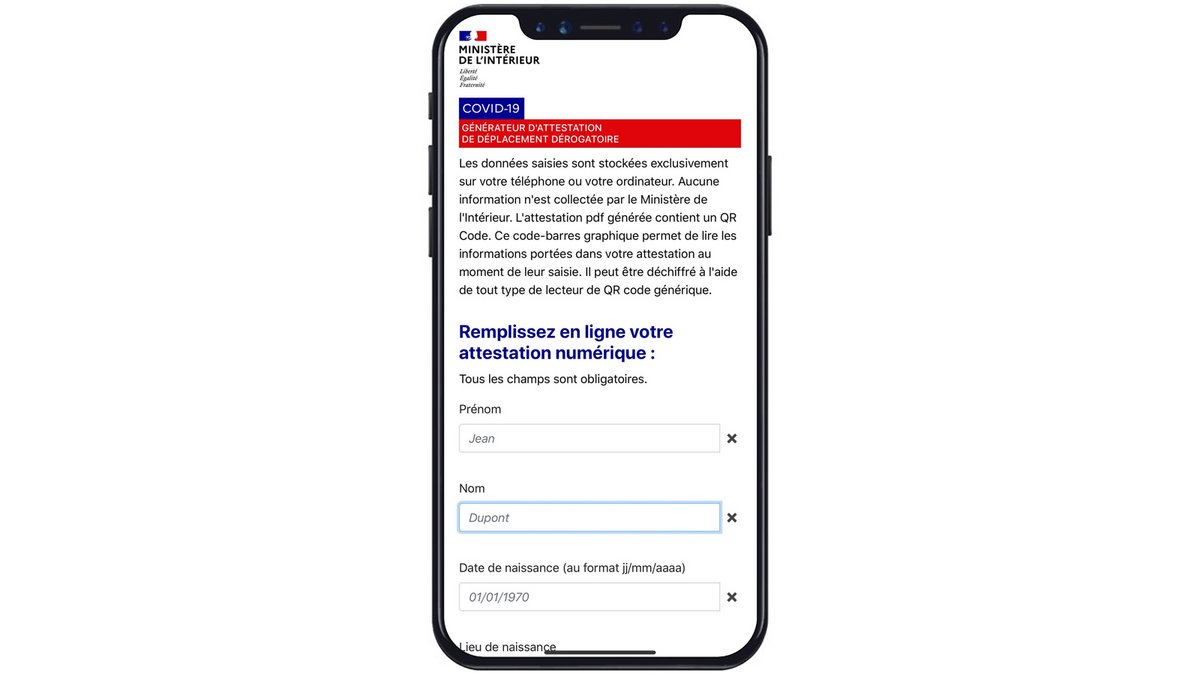
Remplir une nouvelle attestation à chaque sortie, même s'il est désormais possible de le faire sur mobile, reste assez contraignant. C'est pourquoi nous vous expliquons comment vous pouvez remplir automatiquement les champs de l'attestation de déplacement obligatoire, que vous soyez équipé d'un smartphone Android ou d'un iPhone.
Début avril, le gouvernement a mis en place une plateforme permettant de générer une https://www.clubic.com. Celle-ci est obligatoire à chaque fois que l'on quitte son domicile dans le cadre du confinement lié à l'épidémie de COVID-19.
Si, auparavant, une attestation au format papier, à présenter aux forces de l'ordre en cas de contrôle, était imprescriptible pour éviter l'amende, désormais donc, un document PDF sur smartphone accompagné d'un QR Code est suffisant.
Toutefois, malgré le gain de temps et de praticité notable, il reste un problème : remplir un formulaire à chaque fois que l'on souhaite générer une nouvelle attestation (rappelons qu'une attestation ne vaut que pour une unique sortie) est toujours contraignant. Or nos smartphones, qu'ils tournent sous Android ou iOS, nous permettent de gagner un peu de temps grâce aux fonctionnalités de remplissage automatique de certains champs. Nous vous expliquons comment procéder, sur chaque système d'exploitation mobile.
Comment remplir automatiquement l'attestation de déplacement sur un smartphone Android
Si vous êtes en possession d'un smartphone Android, ce n'est pas dans les paramètres du smartphone qu'il faut se rendre, mais dans ceux du navigateur Chrome, pré-installé sur la plupart des appareils.- Lancez l'application Google Chrome.
- Ouvrez le menu en appuyant sur les trois petits points disposés à la verticale en haut à droite.
- Sélectionnez « Paramètres ».
- Dans la partie « Options de base », choisissez « Adresses et autres ».
- Si ce n'est pas déjà le cas, activez la fonctionnalité « Enregistrer et renseigner les adresses ».
- Appuyez sur « Ajouter une adresse ».
- Remplissez l'ensemble des champs disponibles et acceptez l'enregistrement de ces données.
- À présent, ouvrez Google Chrome
- Rendez-vous à cette adresse : https://media.interieur.gouv.fr/deplacement-covid-19/ et appuyez sur un champ du formulaire. Le navigateur devrait vous proposer de remplir celui-ci et les autres champs automatiquement. Appuyez alors sur votre prénom pour que le formulaire se remplisse.
- Chrome a rempli automatiquement l'attestation de déplacement. Toutefois, il vous reste encore quelques informations à remplir manuellement, telles que le motif de la sortie ou votre date de naissance. L'heure de sortie est automatiquement calée sur le moment auquel vous effectuez cette manipulation.
Vous avez terminé la configuration de remplissage automatique des formulaires. Il ne vous reste plus qu'à générer le document de cette manière à chaque fois que vous avez besoin de sortir de chez vous.
Comment remplir automatiquement l'attestation de déplacement sur un iPhone
Sur iOS, la manipulation est bien différente puisqu'il s'agit ici de naviguer dans le menu système et non directement dans celui du navigateur, même si Safari reste impliqué dans la procédure. Voici donc la marche à suivre.- Rendez-vous dans vos contacts.
- Créez un nouveau contact à votre nom.
- Renseignez l'ensemble de vos propres informations, et surtout l'adresse.
- Allez dans les « Réglages » d'iOS.
- Sélectionnez « Safari ».
- Choisissez « Remplissage automatique ».
- Activez la fonctionnalité « Coordonnées » si elle ne l'est pas déjà.
- Dans la section « Mes infos », sélectionnez la fiche contact à votre nom que vous avez précédemment créée.
- À présent, ouvrez Safari et rendez-vous sur cette adresse : https://media.interieur.gouv.fr/deplacement-covid-19/
- Appuyez sur une zone de texte du formulaire, Safari devrait vous proposer de remplir celui-ci automatiquement. Appuyez alors sur « Remplir autom. le contact », puis sélectionnez les informations avec lesquelles remplir le formulaire.
- Safari a rempli automatiquement l'attestation de déplacement. Toutefois, il vous reste encore quelques informations à remplir manuellement, telles que votre date et lieu de naissance, le motif de votre sortie, ainsi que la date et l'heure de celle-ci.
Vous avez désormais la possibilité de compléter automatiquement l'attestation pour ne pas avoir à le faire manuellement lorsque vous devez sortir de chez vous.
Pour aller plus loin : retrouvez tous nos tutoriels et astuces Android | tous nos tutoriels et astuces iOS / iPhone et apprenez à tirer le meilleur parti de votre système d'exploitation mobile.

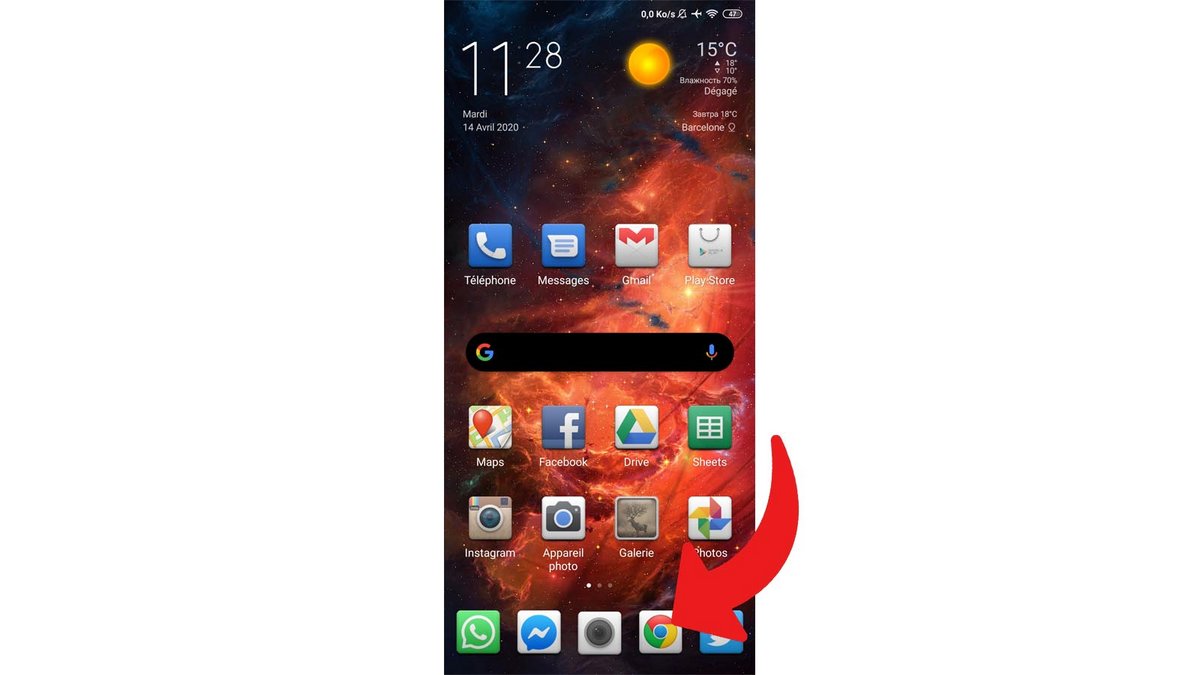
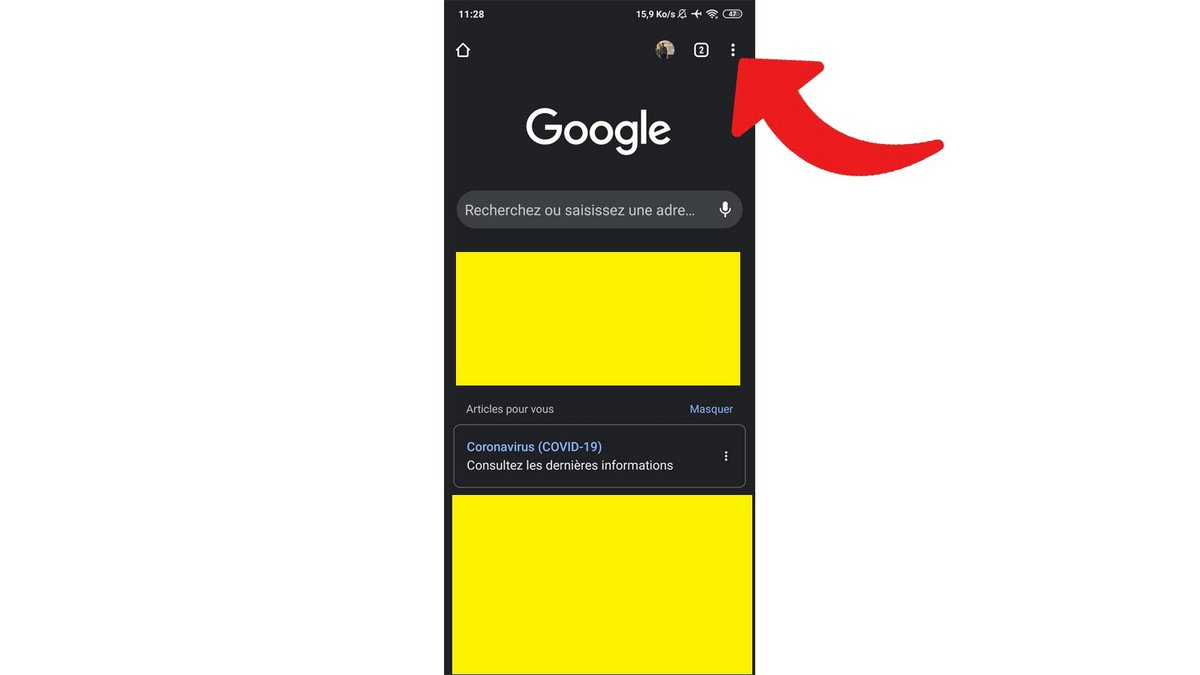
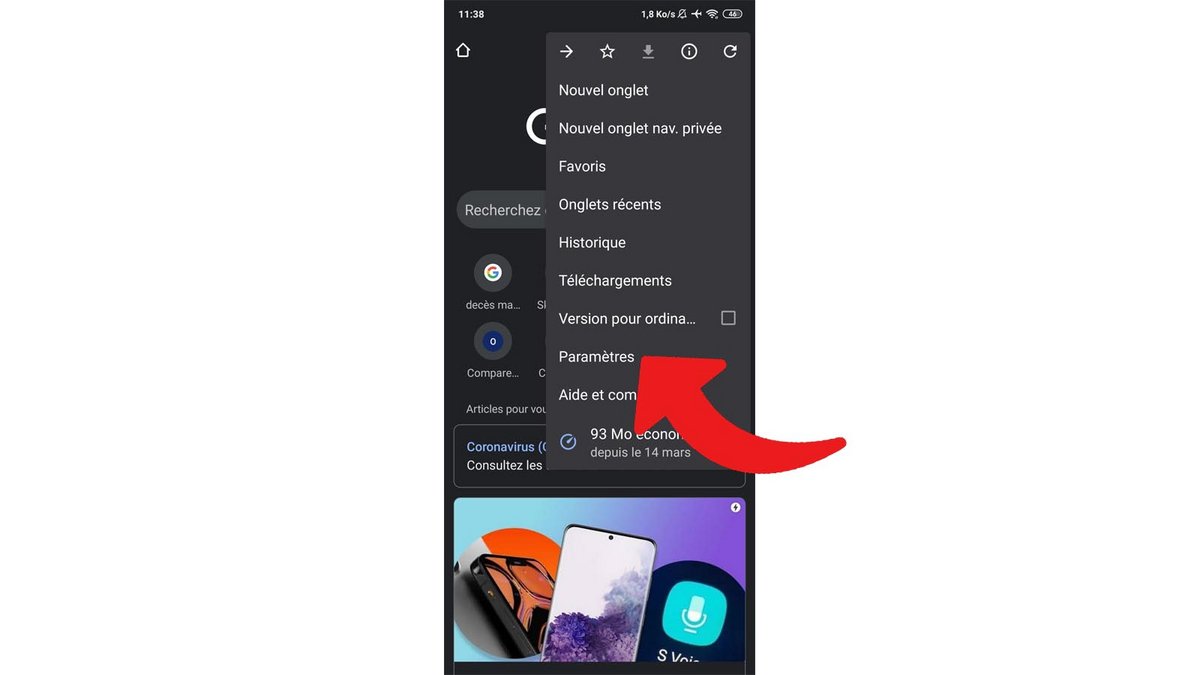
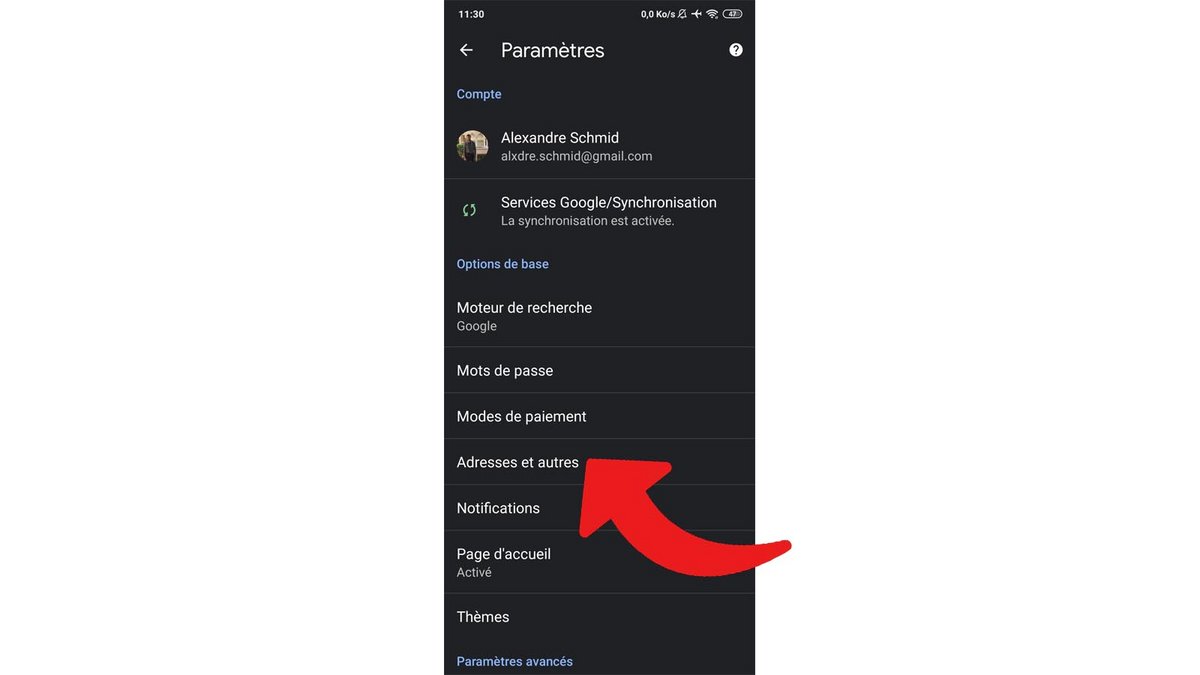
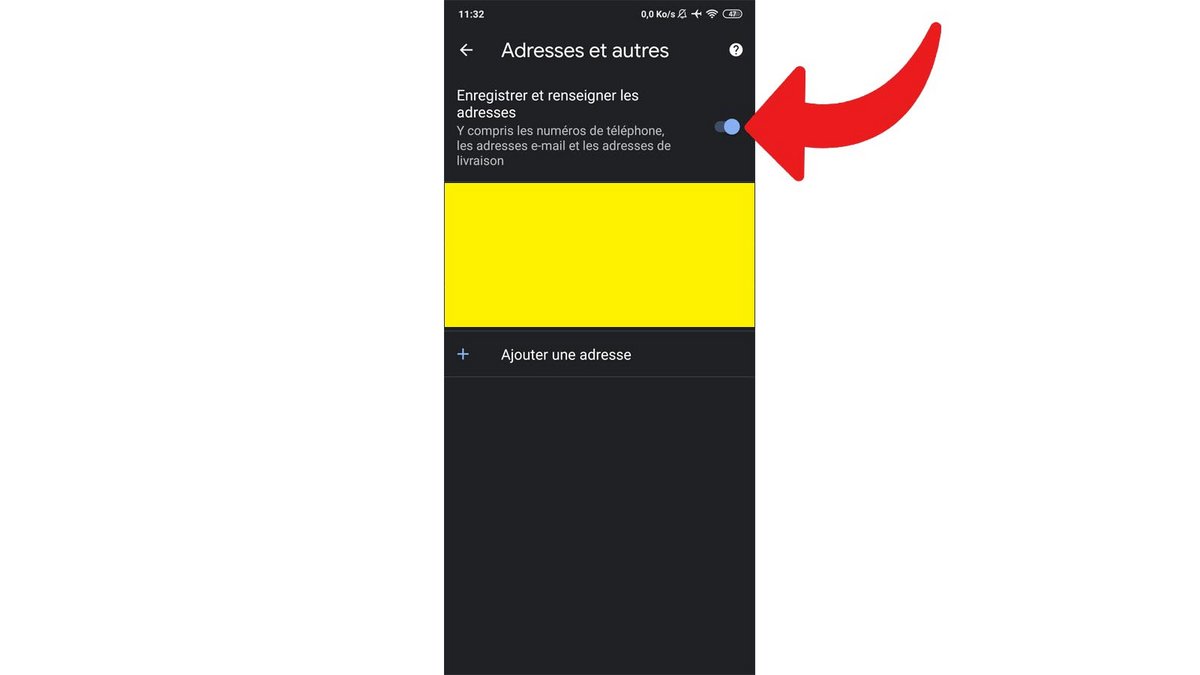
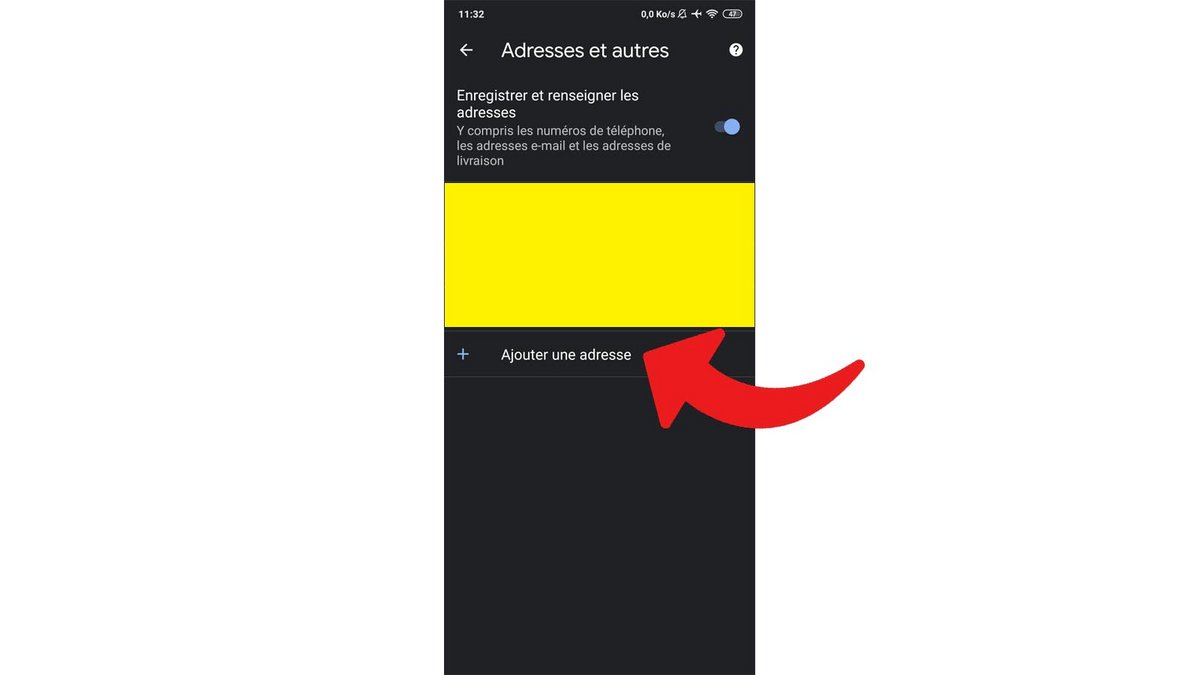
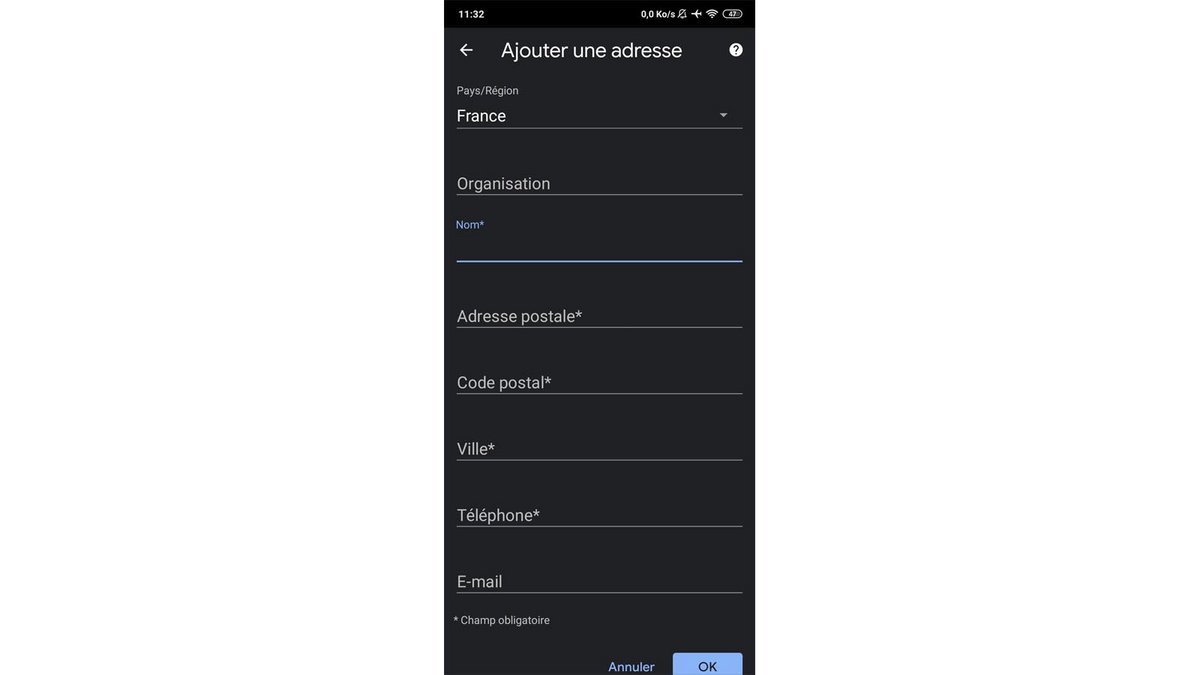
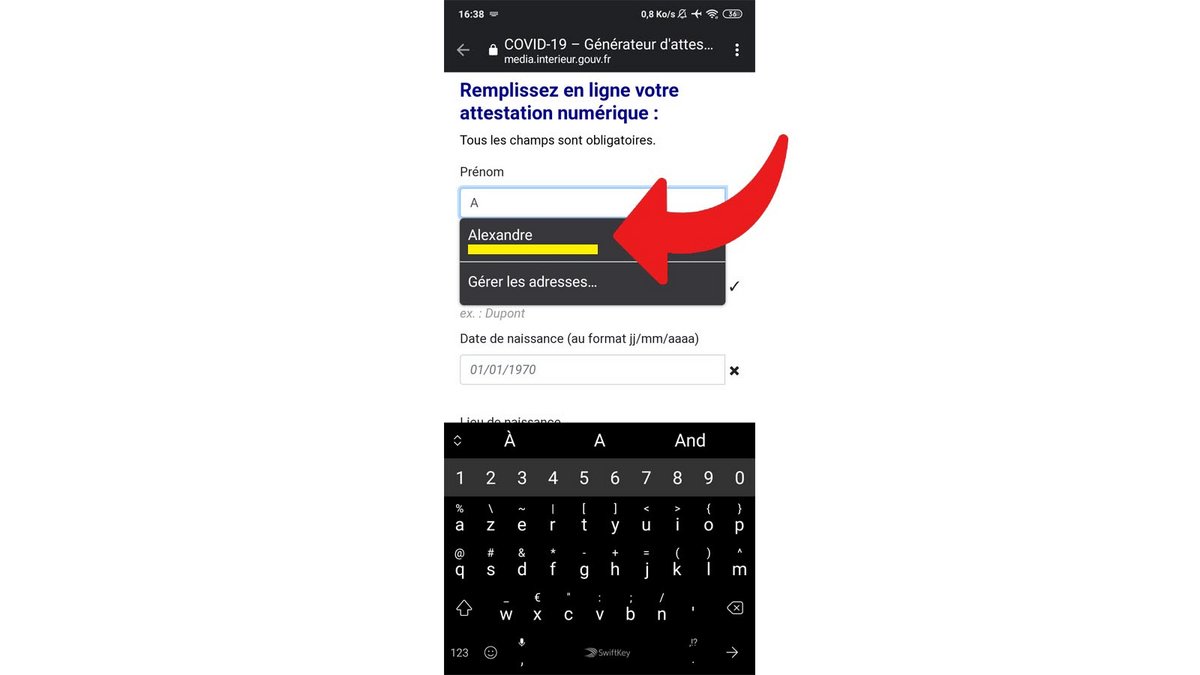
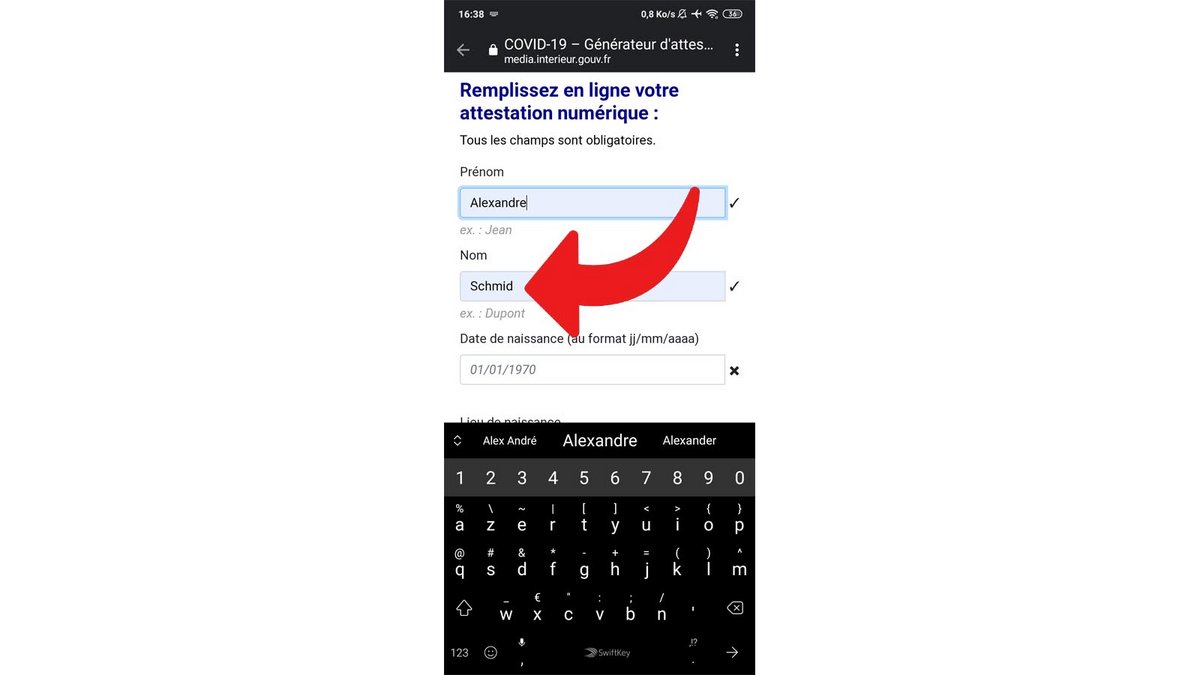
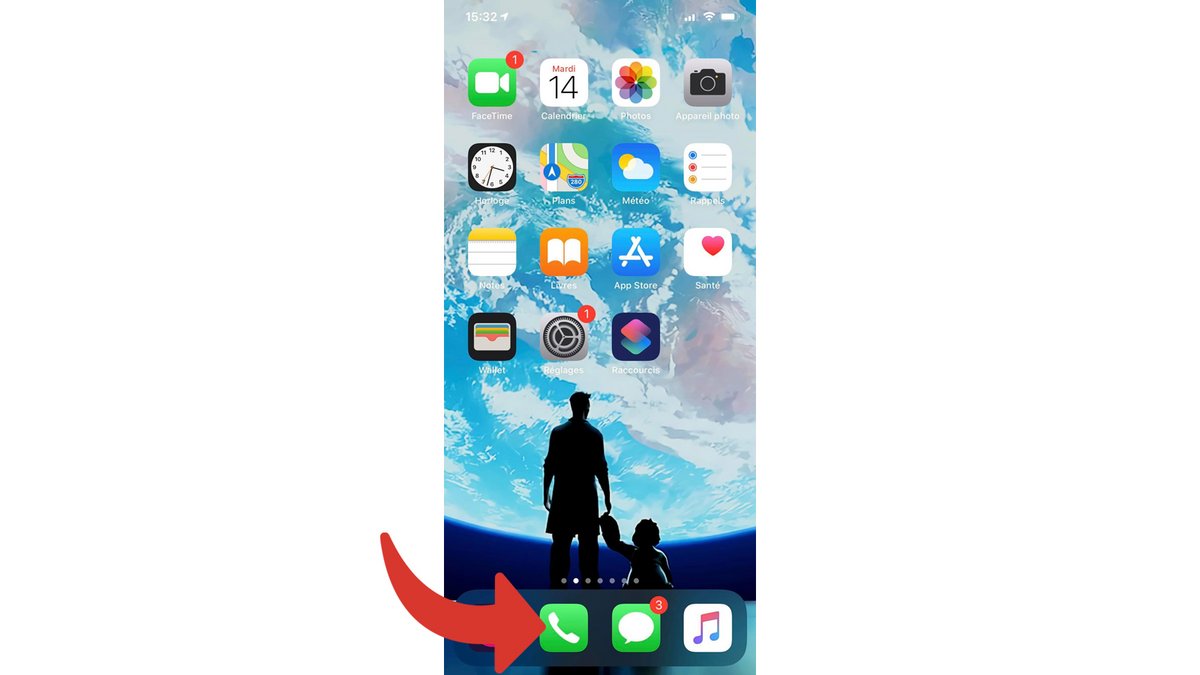
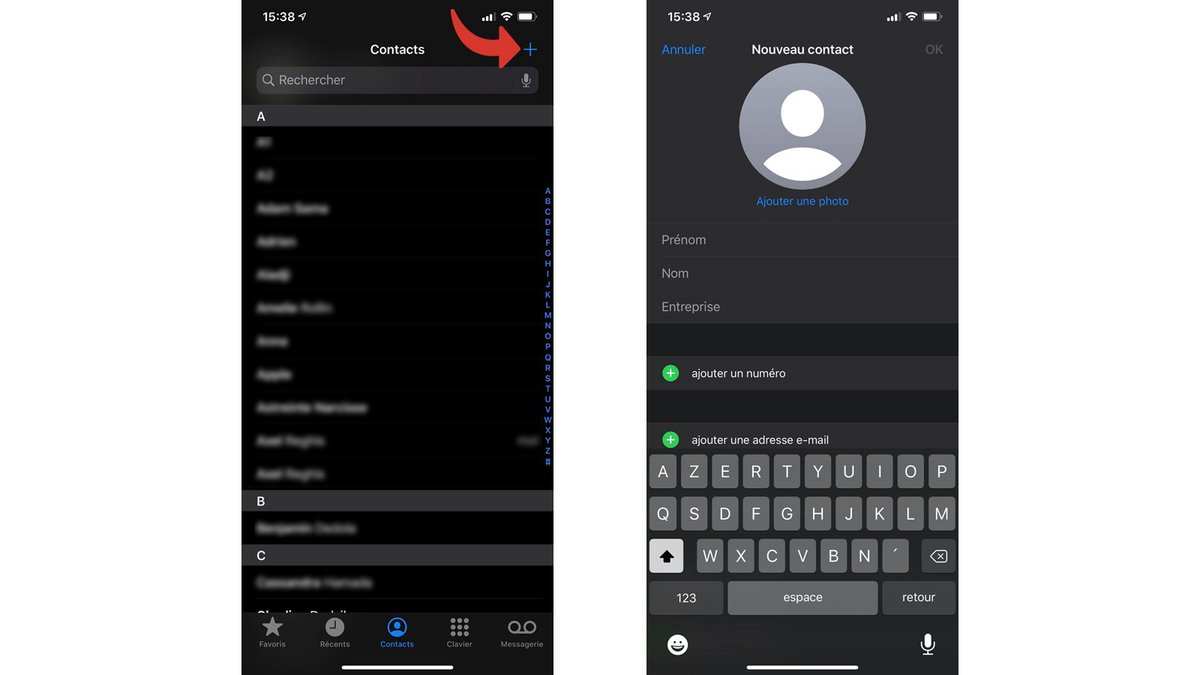
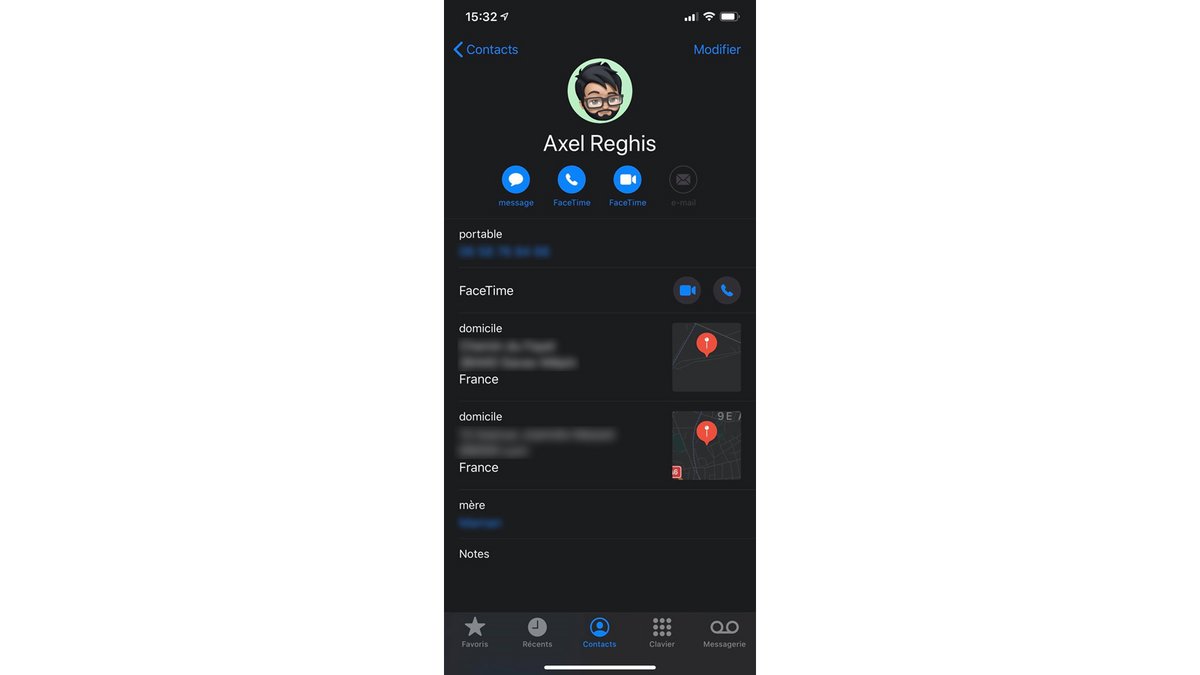
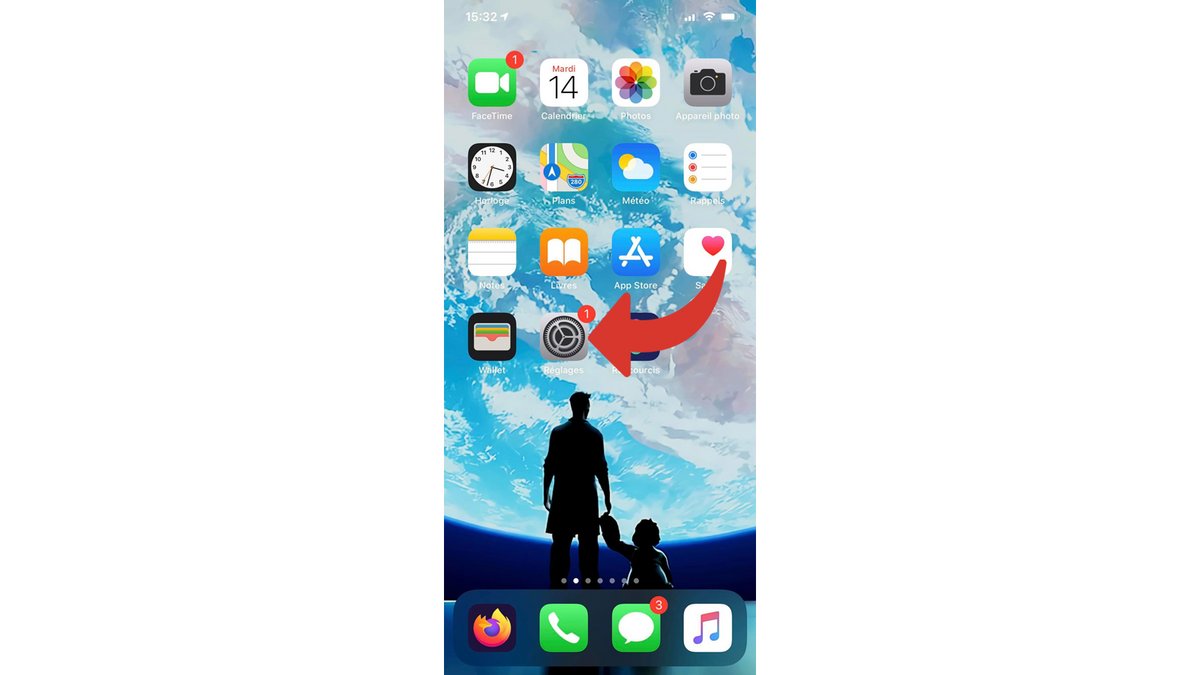
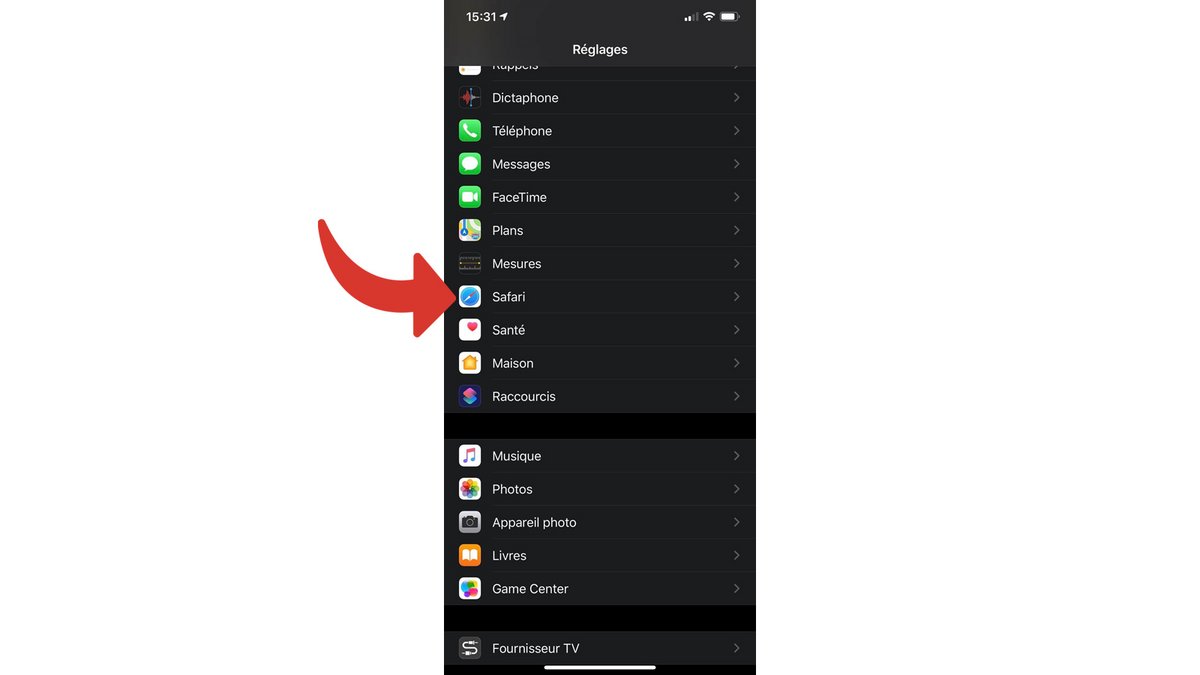
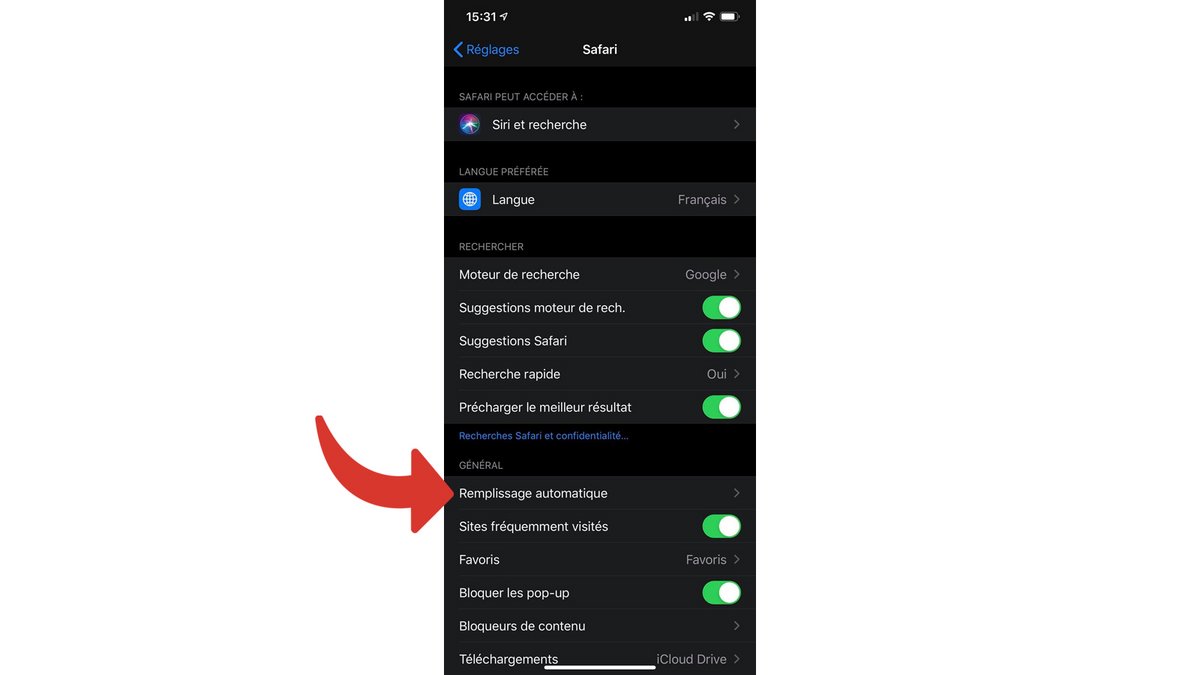
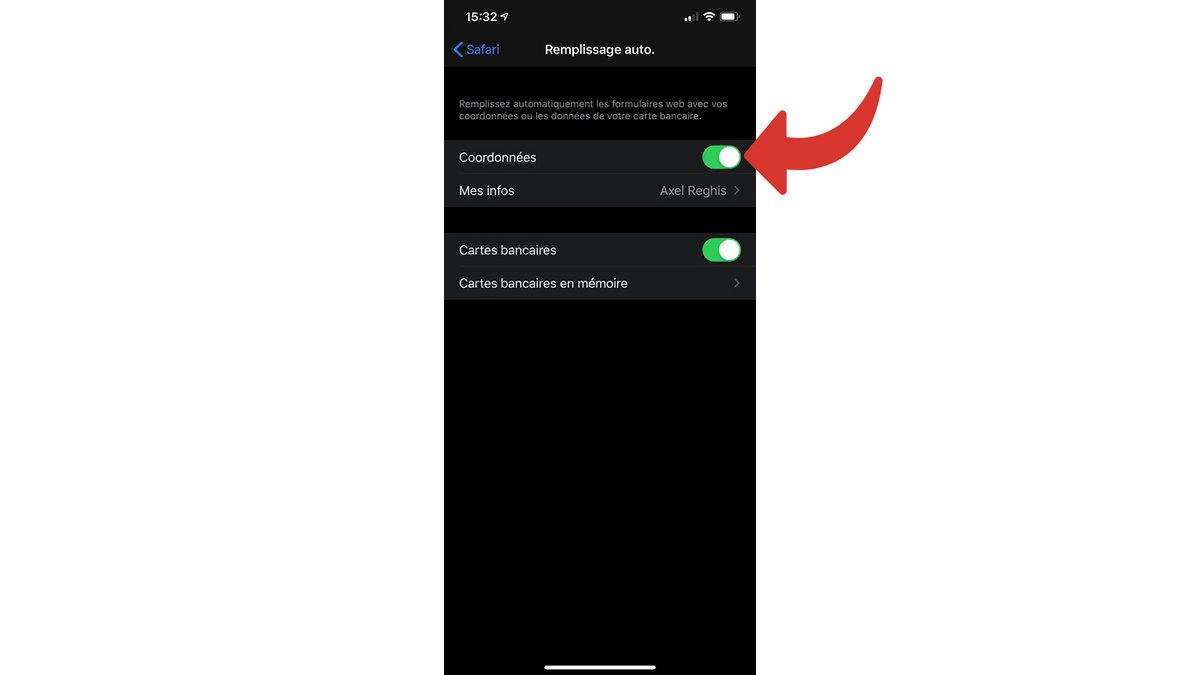
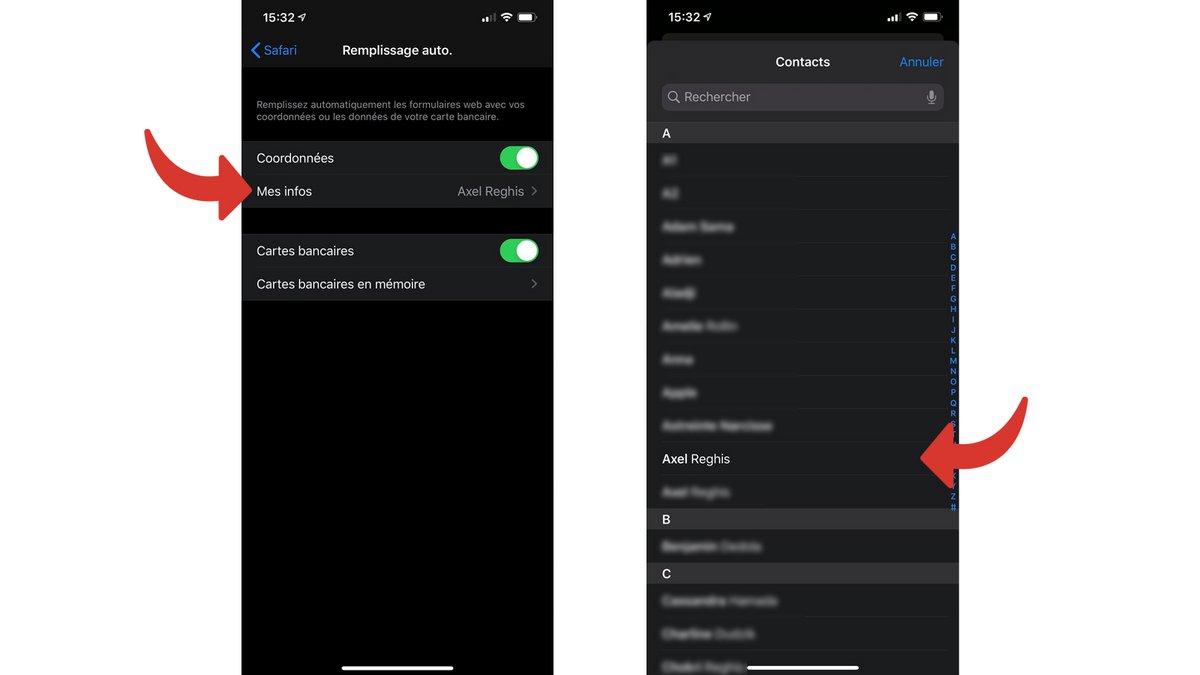
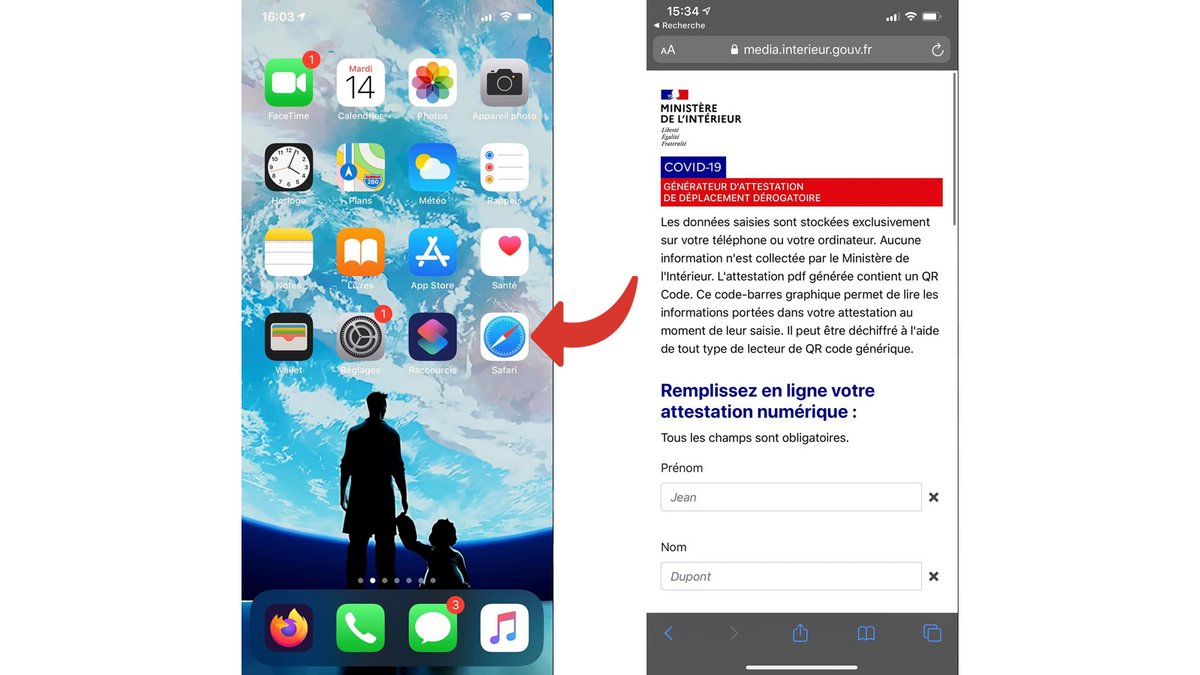
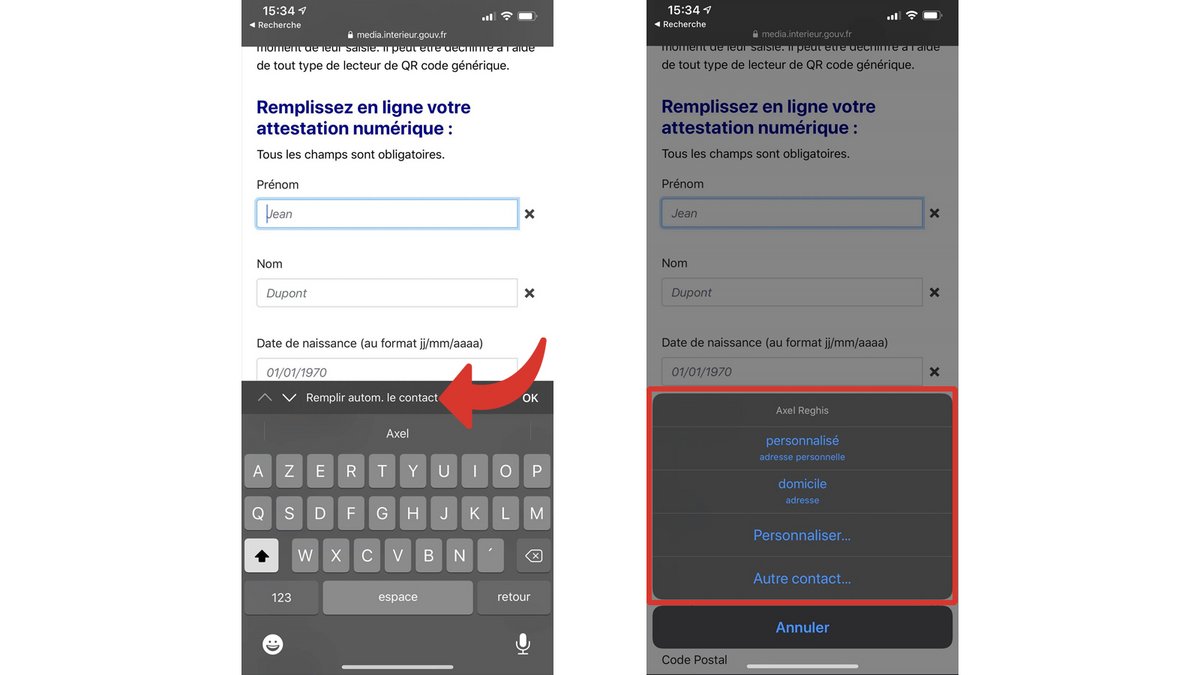
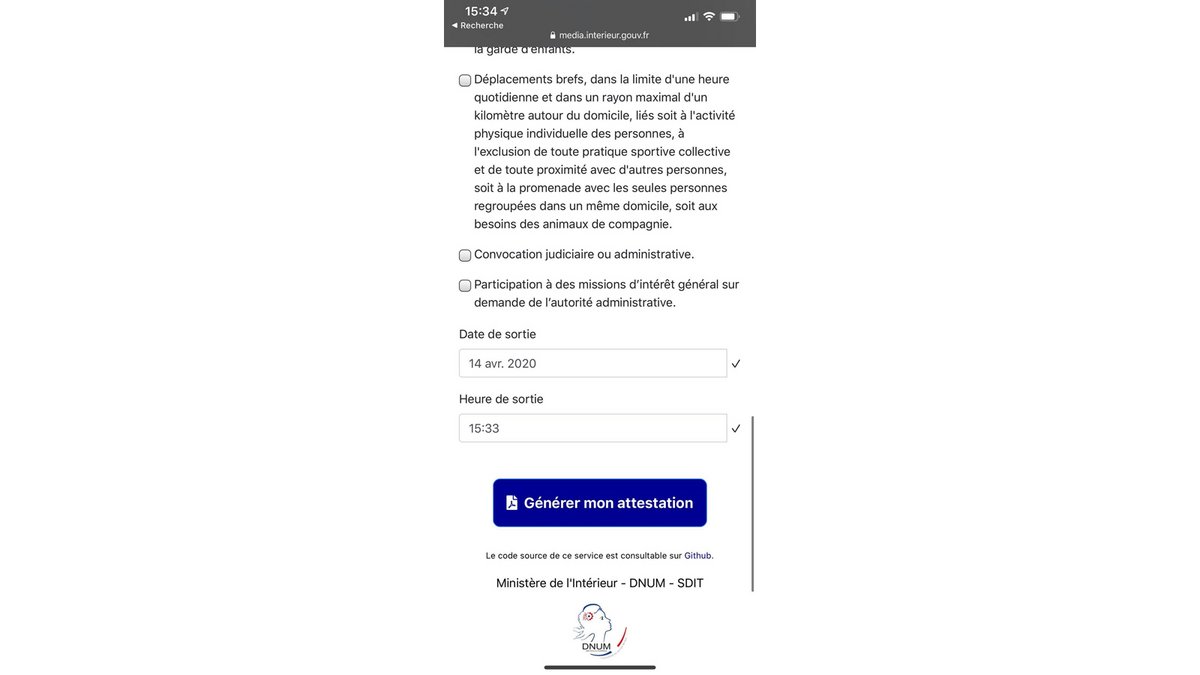
 ! Automatiser ça alors que les sorties sont sensées être restreintes c’est comment dire … !
! Automatiser ça alors que les sorties sont sensées être restreintes c’est comment dire … !